p30手机截屏怎么截长图
更新时间:2024-01-02 08:41:20来源:元达游戏浏览量:
p30手机作为华为旗舰产品之一,具备了许多令人惊艳的功能,其中包括截取长图的便利操作,在日常使用手机的过程中,我们经常会遇到需要截取整个页面或者超出屏幕范围的长图的情况。而p30手机提供的截长图功能,让这个过程变得轻松而高效。在本文中我们将介绍华为p30手机截长图的具体步骤,帮助您更好地利用这一功能。无论是在浏览网页、查看长微博还是阅读长篇文章,p30的截长图功能都能为您提供更好的使用体验。让我们一起来了解一下吧!
华为p30截长图步骤
步骤如下:
1.首先,打开华为P30手机桌面。点击“设置”。
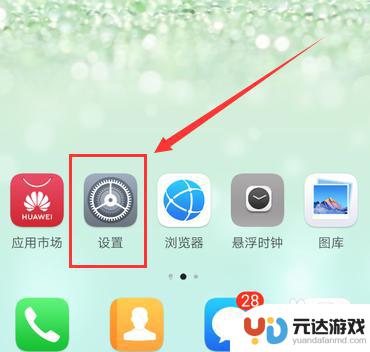
2.设置界面,在列表中点击“智能辅助”。
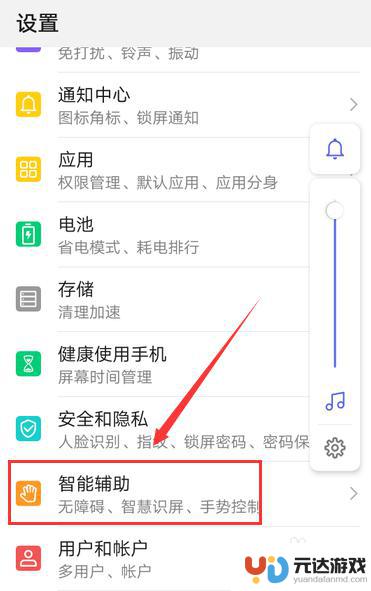
3.智能辅助界面,点击“手势控制”。
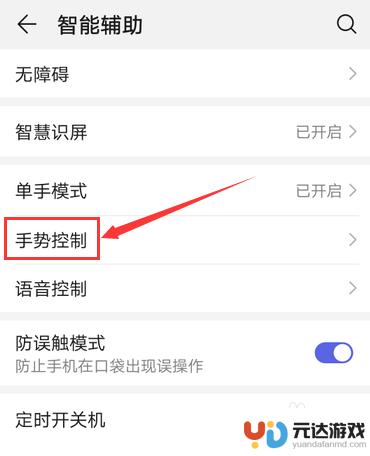
4.手势控制界面,点击“智能截屏”。
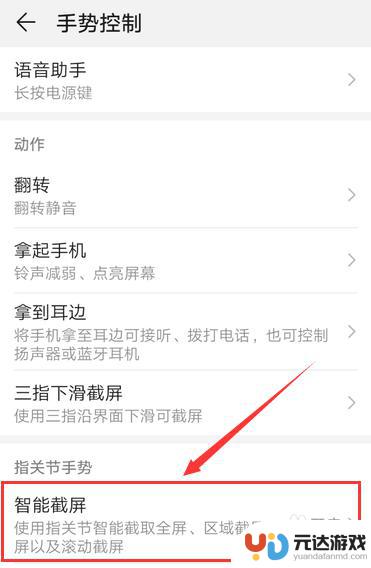
5.智能截屏界面,将“智能截屏”右侧的滑动按钮打开。指关节敲击后画字母S就能使用滚动截屏,也就是长截屏了。
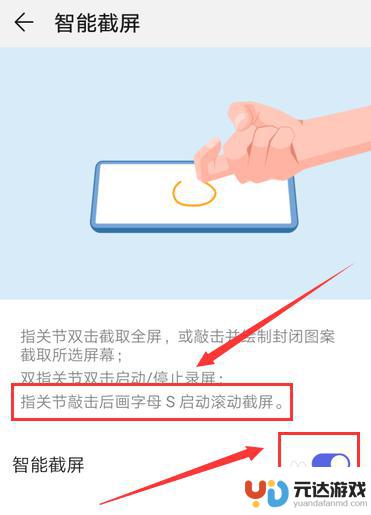
6.返回桌面,按上述步骤操作,长截图截取成功。
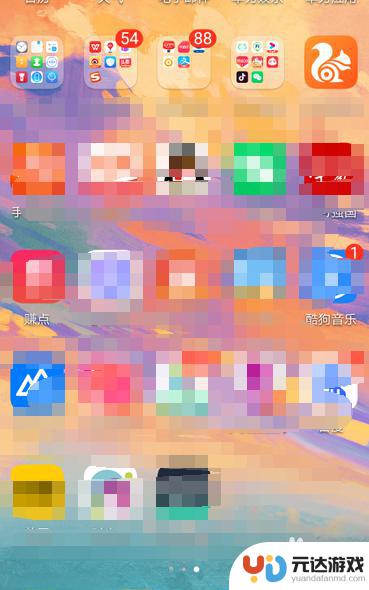
以上就是p30手机截屏怎么截长图的全部内容,有出现这种现象的用户可以根据以上方法来解决,希望对大家有所帮助。
- 上一篇: 手机怎么打开耳机功能设置
- 下一篇: 怎么换苹果手机墙纸
热门教程
猜您喜欢
最新手机软件
- 1
- 2
- 3
- 4
- 5
- 6
- 7
- 8
- 9
- 10















